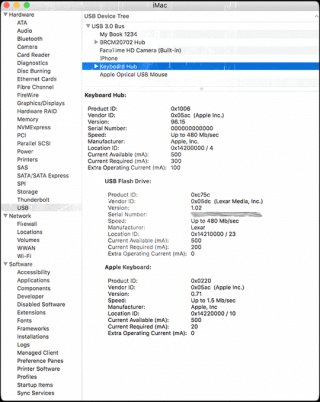Het toevoegen van extra opslagruimte aan Mac kan een aardige cent kosten. Daarom geven de meeste Apple-gebruikers er de voorkeur aan een externe harde schijf te gebruiken, omdat deze gebruiksvriendelijk en kosteneffectief is.
Wanneer een externe schijf via een USB-poort wordt geplaatst, wordt deze gewoonlijk op het scherm weergegeven onder de lijst met apparaten. Als de externe schijf niet wordt herkend door Mac, is de kans groot dat deze onjuist is geplaatst, geformatteerd, beschadigd of defect is.
Waarom herkent mijn Mac de externe harde schijf niet?
Welnu, er is een overvloed aan redenen waarom een externe schijf mogelijk niet op uw Mac-scherm verschijnt wanneer deze is aangesloten. Een van de meest voorkomende oorzaken van dit probleem is: USB-kabel is niet correct aangesloten, op Mac, schijf of misschien beide.
Als alternatief kan dit gebeuren als gevolg van:
- Niet-functionele USB-poort.
- Defecte USB-kabel.
- Fysieke schade aan de harde schijf.
- Incompatibiliteit van het apparaat.
- Schade aan de partitiekaart.
Nu u alle mogelijke oorzaken kent van "Externe schijf wordt niet weergegeven op Mac", scrolt u omlaag naar het volgende gedeelte, waar we alle tips voor probleemoplossing bespreken om het probleem op te lossen.
Moet lezen: de beste Mac-apps en hulpprogramma's die u in 2020 zou moeten hebben
Hoe een externe harde schijf te repareren die niet wordt herkend op uw Mac?
Voordat u geavanceerde tijdelijke oplossingen voor probleemoplossing probeert, raden we u aan te beginnen met de basismethoden. Je weet maar nooit, bepaalde eenvoudige aanpassingen kunnen je helpen het probleem op te lossen zonder veel moeite te doen.
- Controleer snel of de harde schijf goed is aangesloten.
- Vervang uw USB-connector als deze beschadigd of kapot is.
- Probeer uw externe harde schijf op een ander stopcontact aan te sluiten.
- Probeer de externe schijf in een andere USB-poort te plaatsen. (Je weet nooit of het een hardwareprobleem is)
- Controleer uw harde schijf op een pc. (De kans is groot dat het niet leesbaar is voor Macs)
- Start je Mac opnieuw op.
Als geen van de hierboven genoemde tips u heeft geholpen, kunt u de volgende tijdelijke oplossingen proberen om uw harde schijf te laten verschijnen, zodat u er met succes toegang toe kunt krijgen.
Beste oplossingen om een externe schijf te repareren die niet op een Mac verschijnt
Doorloop de stappen en hopelijk kunt u het probleem oplossen waardoor uw externe schijf niet op uw Mac wordt weergegeven.
1. Controleer systeeminformatie
- Het is belangrijk om Systeeminformatie te controleren en te zien welke USB-apparaten op uw Mac zijn aangesloten. Ga gewoon naar het Apple-menu.
- Klik op Over deze Mac optie.
- En selecteer Systeemrapport.
Er kan een kans zijn dat u de externe USB-schijven vindt in Systeeminformatie, maar ze worden om meerdere redenen niet weergegeven. Koppel in dat geval de verbinding los en probeer de externe schijf opnieuw te koppelen met Terminal .
2. Voorkeuren bewerken
- Ga naar Finder.
- Navigeer naar de Voorkeuren.
- Klik op het tabblad Algemeen > Zorg ervoor dat het gedeelte Externe schijf is aangevinkt.
Als de optie Externe schijf al was ingeschakeld en uw Mac de schijf nog steeds niet herkent, moet u de externe schijf handmatig koppelen.
3. Externe harde schijf monteren

- Navigeer naar de Systeemvoorkeuren en klik op Schijfhulpprogramma.
- U moet controleren of de externe schijf in het linkergedeelte wordt vermeld of niet.
- Markeer op dit punt uw schijfopslag en kies de optie, de Mount.
- Zodra je dat doet, zou de externe schijf nu onder het apparaat in de Finder moeten verschijnen.
Als u nog steeds worstelt met het probleem "Externe schijf wordt niet weergegeven op Mac", dan is het tijd om Schijfhulpprogramma uit te voeren om het probleem op te lossen.
Must-read: een snelle checklist: hoe u uw MacBook Pro sneller kunt maken
4. Voer Schijfhulpprogramma uit
- Zoek Schijfhulpprogramma via Programma's > Hulpprogramma's > Schijfhulpprogramma.
- Als alternatief kunt u Schijfhulpprogramma vinden via Spotlight en zoeken naar Schijfhulpprogramma.
- Het nieuwe venster kijkt in de linkerkolom om te zien of de externe harde schijf daar wordt weergegeven.
- Als u de aangesloten externe harde schijf kunt zien, moet u deze controleren op een volume. Als het daar is, moet je op de knop Mount drukken. (Als er geen volume is, wordt de optie Koppelen grijs weergegeven.)
- Als uw Mac de harde schijf al heeft gekoppeld, krijgt u de optie Ontkoppelen te zien.
- Vervolgens moet u de EHBO-tool met succes uitvoeren.
- De functie is bedoeld om te scannen op schijffouten en deze onmiddellijk grondig te repareren.
Zodra dit ingebouwde hulpprogramma wordt uitgevoerd, zou het mogelijk alle problemen oplossen die uw algehele ervaring kunnen belemmeren en het probleem veroorzaken "Externe schijf wordt niet weergegeven op Mac".
5. Reset NVRAM
Voor sommige gebruikers is het resetten van NVRAM op Mac een handige oplossing om het probleem "Externe schijf wordt niet herkend op Mac" op te lossen. Lees onze speciale gids over wat, waarom, wanneer en hoe NVRAM opnieuw in te stellen?
6. Probeer oplossingen voor gegevensherstel te gebruiken
Als geen enkele oplossing u heeft geholpen om het probleem 'Externe schijf wordt niet weergegeven op Mac' op te lossen. Misschien hebt u hulpprogramma's voor het herstellen van gegevens nodig die een sterk potentieel hebben om gegevens op te halen van een ontoegankelijke, beschadigde, geformatteerde of defecte externe harde schijf. Hier is onze complete ronde van beste oplossingen voor gegevensherstel voor Macs .
Was dit nuttig? Laat ons uw mening weten in de sectie Opmerkingen hieronder!